Przełączanie aplikacji na telefonie iPhone, iPadzie lub iPodzie touch
Dowiedz się, jak szybko przełączyć się z jednej aplikacji na inną. Gdy przełączysz się z powrotem, możesz kontynuować pracę od tego samego miejsca.
Przełączanie aplikacji na telefonie iPhone X lub nowszym i iPadzie
Jeśli masz telefon iPhone X lub nowszy lub iPada:
Przesuń palcem w górę od dołu do środka ekranu i przytrzymaj, aż pojawi się pasek przełączania aplikacji.
Przesuń w lewo lub w prawo, aby znaleźć aplikację, której chcesz użyć.
Stuknij aplikację.
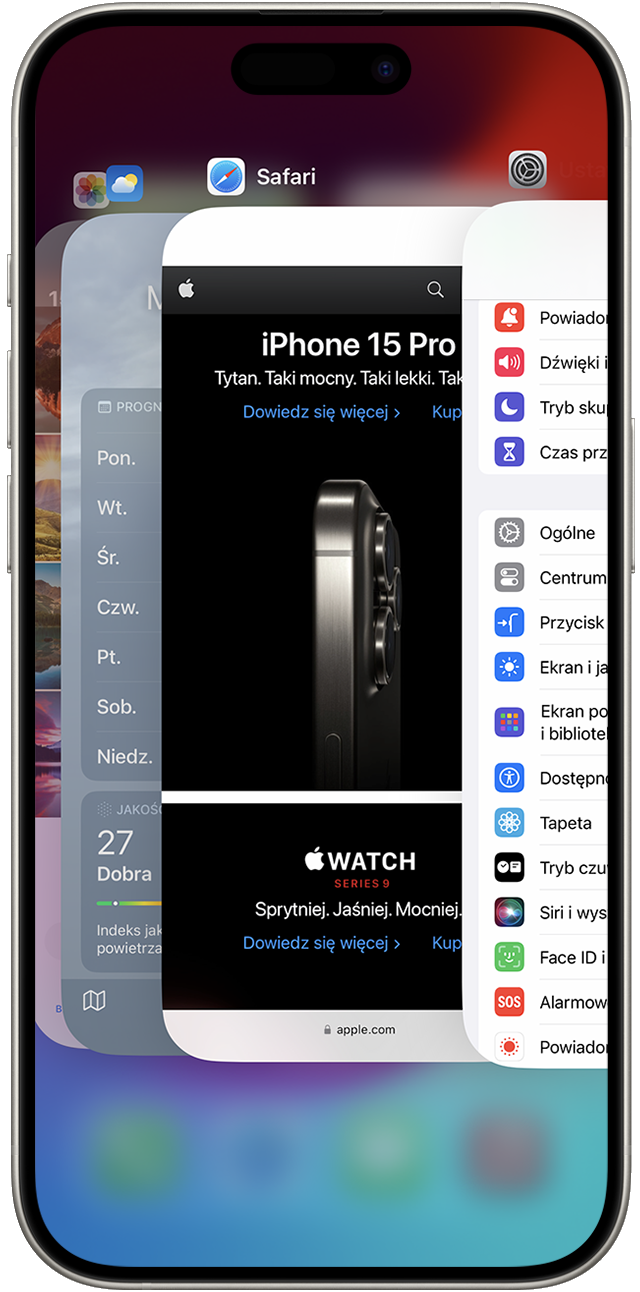
Jeśli masz klawiaturę Smart Keyboard lub klawiaturę Bluetooth keyboardBluetooth keyboard
Przełączanie aplikacji za pomocą przycisku Początek
Jeśli masz telefon iPhone lub iPada z przyciskiem Początek:
Naciśnij dwukrotnie przycisk Początek, aby wyświetlić ostatnio używane aplikacje.
Przesuń w lewo lub w prawo, aby znaleźć aplikację, której chcesz użyć.
Stuknij aplikację.
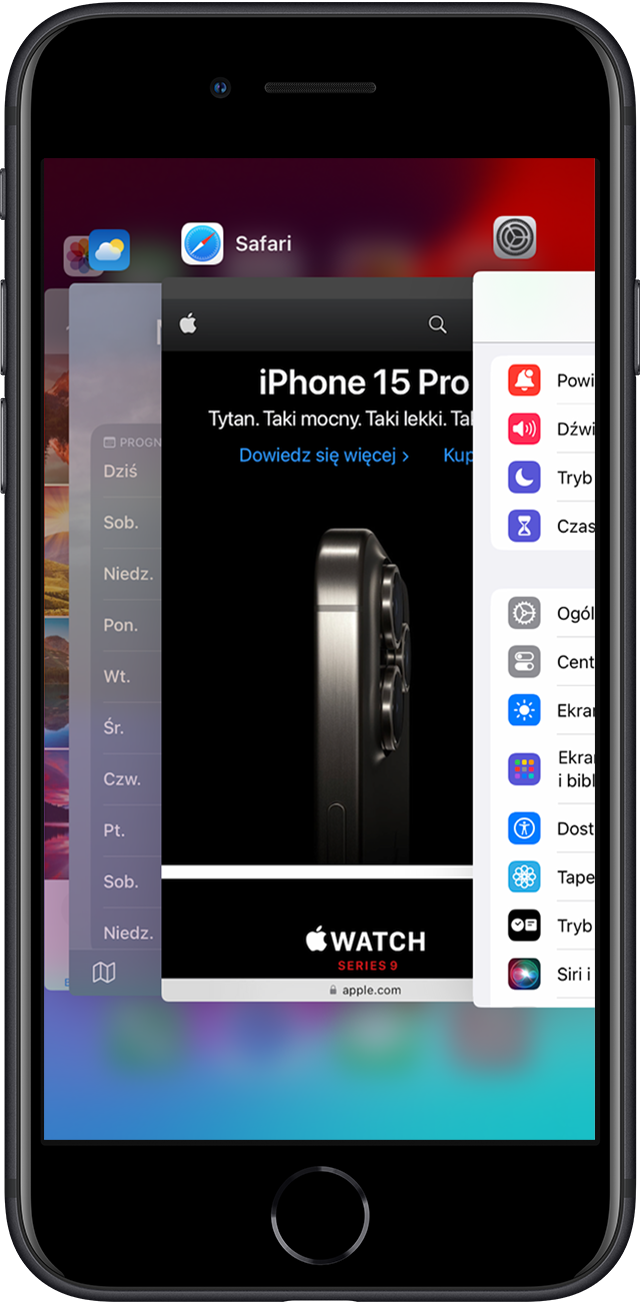

Używanie funkcji Odświeżanie w tle
Gdy przełączasz się na inną aplikację, niektóre aplikacje przed przełączeniem w stan wstrzymania działają jeszcze przez krótki czas. Wstrzymane aplikacje nie są aktywnie używane, otwarte ani nie zużywają zasobów systemowych. Dzięki funkcji Odświeżanie w tle wstrzymane aplikacje mogą sprawdzać dostępność uaktualnień lub nowej zawartości.
Jeśli chcesz, aby wstrzymane aplikacje sprawdzały dostępność nowej zawartości, wybierz kolejno opcje Ustawienia Ogólne Odświeżanie w tle i włącz opcję Odświeżanie w tle. Jeśli zamkniesz aplikację z paska przełączania programów, może ona nie być w stanie uruchomić się lub sprawdzić nowej zawartości, zanim jej ponownie nie otworzysz.
Więcej informacji
Korzystaj z funkcji wielozadaniowości na iPadzie, aby używać wielu aplikacji jednocześnie.
Uzyskaj pomoc, jeśli aplikacja nieoczekiwanie zamyka się, przestaje odpowiadać lub nie można jej otworzyć.
Dowiedz się, jak zmienić ustawienia na urządzeniu, aby zmaksymalizować czas pracy baterii.